Hai aggiornato il Mac all’ultima versione del sistema operativo ma tutto d’un tratto è diventato instabile e molto lento all’avvio? Vediamo insieme alcune soluzioni per risolvere questo problema anche chiamato “slow boot” che si sta verificando in tantissimi Mac aggiornati ad El Capitan.
Uno degli argomenti più discussi subito dopo l’uscita di OSX 10.11 è senza dubbio la lentezza del sistema operativo che, per diversi utenti, si verifica in diverse situazioni mentre altri lamentano solo l’avvio lento del Mac.
Chi possiede un computer Apple da diversi anni sa benissimo che i Mac si avviano in pochissimi secondi e sono subito pronti all’uso, pertanto dover attendere decine di secondi o addirittura minuti dopo l’accensione è un fenomeno che mette in forte difficoltà gli utenti.
In particolare dopo l’aggiornamento ad El Capitan si è verificato il fenomeno dello slow boot anche nei modelli più recenti, pertanto escludendo eventuali cause hardware, vediamo come è possibile fixare questo problema in poco tempo e nel modo migliore.
OSX El Capitan avvio lento: soluzioni
In un articolo pubblicato in passato puoi leggere come velocizzare un Mac ma in questa guida voglio puntare l’attenzione sulle funzioni principali del sistema operativo ed in particolare su quelle che si occupano del boot, quindi dell’avvio del sistema operativo.
Vediamo come risolvere il problema con alcune soluzioni efficaci:
Controlla lo spazio sul disco
Un hard disk troppo pieno non è sicuramente salutare per l’intero sistema. Pertanto assicurati che dopo l’aggiornamento ad OS X 10.11 ci sia ancora spazio sufficiente sul Mac per poterlo utilizzare in maniera fluida e stabile. Se il disco è troppo pieno, svuotalo lasciando libero almeno il 20% della capacità totale: ad esempio 100GB se hai un hard disk da 500GB.

Riparare il disco e i permessi
Generalmente dopo un’installazione importante, di un software abbastanza grande in termini di dimensioni oppure se aggiorniamo il sistema operativo ad una versione più recente, è importante risistemare i permessi del disco poiché sono spesso responsabili dell’avvio lento del Mac ed in particolare con El Capitan.
Per riparare i permessi, chiudi tutti i programmi in esecuzione, apri la cartella Applicazioni e vai in Utility, quindi scegli Utility Disco (puoi usare anche Spotlight per trovare immediatamente questa applicazione). Quindi fai clic sul nome del tuo hard disk che compare nella parte più interna e in basso nel tab a sinistra e clicca su Ripara permessi del disco; l’operazione potrebbe richiedere circa 10-15 minuti a seconda della quantità di valori da risistemare.
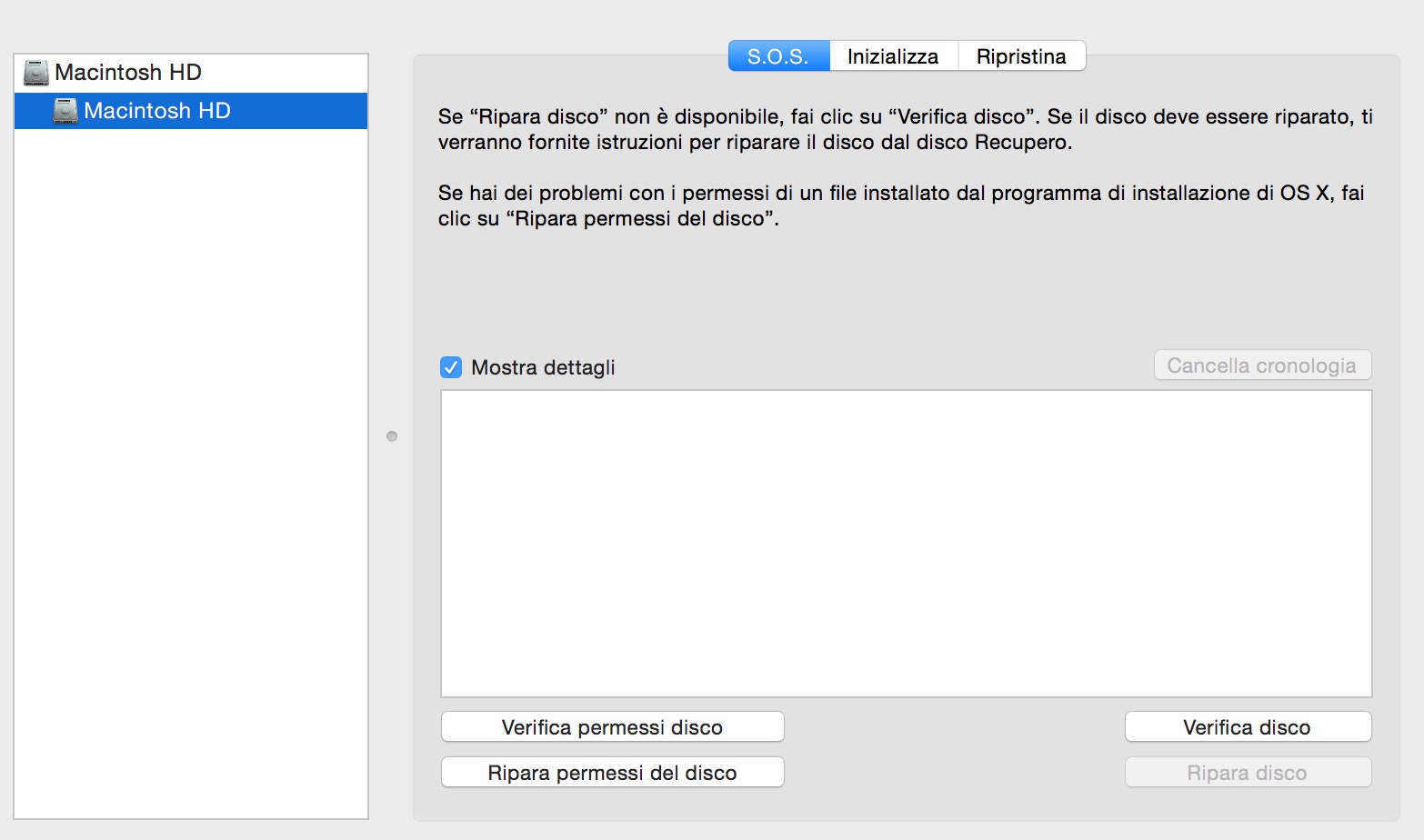
Infine, se il sistema risulta totalmente più lento e instabile, è bene controllare anche lo stato di salute dell’hard disk sempre tramite Utility Disco: fai clic sul nome del disco del Mac che compare più in alto nel tab a sinistra e clicca su Ripara disco.
Al termine della procedura riavvia il Mac e assicurati che il problema dell’avvio lento non è più presente.
Disabilitare i programmi in avvio automatico
In caso contrario, controlla che non ci siano programmi in avvio automatico e che quindi vengono lanciati automaticamente all’accensione del computer. Per controllare la lista di questi software, vai in Preferenze di sistema e scegli Utenti e gruppi. Ora fai clic sul lucchetto che compare in basso a sinistra e sbloccalo inserendo le credenziali di amministratore del Mac, poi spostati nel pannello Elementi di login selezionabile in alto.
Seleziona un programma che non deve partire automaticamente all’avvio del Mac e fai clic sul pulsante “-” che compare in basso alla lista. Al termine riavvia il computer.
Reset SMC e PRAM
Due operazioni prelimiari spesso suggerite dai Genius di Apple sono il reset SMC e della PRAM.
Per resettare la SMC ho più volte spiegato in altri articoli come fare, quindi troverai utile il link che ti ho suggerito.
Per resettare la PRAM o anche chiamata NVRAM bastano pochi secondi, quindi spegni il Mac e attendi qualche secondo. Accendi il Mac e premi subito contemporaneamente i tasti CMD + Alt + P + R e mantienili premuti finché non senti il secondo bong di avvio, poi rilasciali e attendi il normale avvio del Mac.
Slow boot del Mac con El Capitan: installazione pulita
Se con le soluzioni rapide riportate nel paragrafo precedente non hai risolto il problema e il Mac è lento all’avvio allora non resta che formattare il computer e reinstallare da zero il sistema operativo. In questa pagina puoi trovare tutte le informazioni per creare un supporto avviabile di El Capitan e come procedere per inizializzare il disco ed installare il SO. Ovviamente per non perdere nessun dato, è necessario munirsi di un hard disk esterno e fare un backup dei file più importanti.
Purtroppo se il tuo Mac è stato più volte aggiornato ad un sistema operativo più recente, ad esempio sei passato da Mavericks a Yosemite ed ora ad El Capitan, è normale che le librerie siano intasate e quindi il computer diventa instabile e si avvia lentamente: quindi la formattazione sarà senza dubbio d’aiuto.
Ti va di postare questo articolo sui social network? Mandalo a tutti i tuoi amici che hanno aggiornato ad El Capitan, magari anche il loro Mac è lento all’avvio e non sanno come risolvere!
